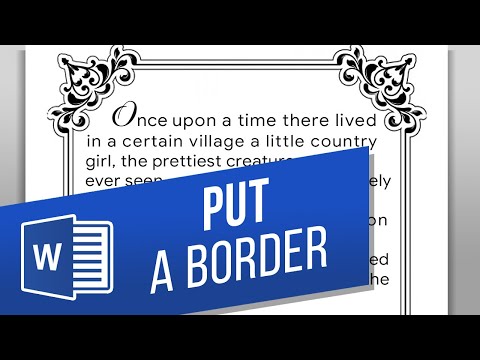
Границы страниц — это границы вокруг всей страницы. Если вы хотите добавить границы страниц в свой документ, мы покажем вам, как это сделать! Давайте добавим границу страницы в этот документ.
1. Нажмите вкладку «Дизайн» вверху.
2. Справа нажмите «Границы страниц».
3. Для этого примера мы собираемся создать границу Тени. Нажмите Тень слева, выберите стиль, цвет, ширину или даже рисунок.
4. Нажимая на эти переключатели справа, вы можете выбрать, какие края будут ограничены.
5. Вы можете применить границу ко всему документу или к определенным страницам. Мы просто оставим это по умолчанию на данный момент.
6. Наконец, нажмите ОК.
7. Созданная нами граница применяется ко всему документу.
Границы страниц — отличный способ привлечь внимание и сосредоточить его на документе, и теперь вы знаете, как их сделать!
На каких документах вы будете делать рамки страниц? Дайте нам знать в комментариях ниже.
#HowTech #MicrosoftWord
—————————————————————————————————————
Все наши объявления доступны здесь https://t.me/howtechtv
Коммерческие вопросы [email protected]
Фейсбук https://www.facebook.com/howtechtv
Инстаграм https://www.instagram.com/howtechprojects
Твиттер https://twitter.com/howtechprojects
Пожалуйста, воспользуйтесь возможностью и поделитесь этим видео с друзьями и семьей, если вы найдете его полезным.

No Comments